تا به حال ال سی دی (LCD) لپ تاپ شما دچار مشکل شده یا نیاز به تعویض یا تعمیر پیدا کرده؟ ما اطلاعات مفیدی در خصوص تعمیر یا تعویض ال سی لپ تاپ به شما خواهیم داد.
آنچه که همه ما به طور قطع میدانیم این است که وقتی اسم ال سی دی (LCD) میآید منظور نمایشگر لپ تاپ یا کامپیوتر است. خب… چه عضو آسیبپذیری! صفحه نمایشگر لپ تاپ ما به خاطر جنس و جایگاهش در معرض خرابیهای بسیاری قرار دارد.
مثلا اگر لپ تاپ شما از دستتان بیافتد اولین جایی که احتمال شکستنش است همین ال سی دی(LCD) است.
به همین خاطر، درصد بالایی از تعمیرات لپ تاپ و کامپیوتر برای تعویض یا تعمیر ال سی دی لپ تاپ است. بیایید ببنیم این کار چگونه انجام میشود؟
برای شروع به تعمیر ال سی دی لپ تاپ باید ابتدا مدل لپ تاپ خود را پیدا کنید. در همین سری از آموزش های کاربردی تعمیرات لپتاپ مقاله ای برای شما به اشتراک گذاشتیم که در آن نحوه تشخیص مدل لپ تاپ را توضیح داده ایم. خوب است که حتما به این مقاله سری بزنید و مدل دقیق لپ تاپ خود را پیدا کنید.

مراحل باز کردن ال سی دی لپ تاپ
قبل از تعویض ال سی دی لپ تاپ
قبل از انجام هر کاری، لپ تاپ خود را به طور کامل بررسی کنید تا مطمئن شوید که صفحه نمایش واقعا نیاز به تعویض دارد. به عنوان مثال، اگر کارت گرافیک روی مادربرد دچاره مشکل شده باشد، ممکن است وقت و تلاش خود را برای تعویض یک صفحه نمایش کاملا تلف کنید. علاوه بر این، اگر لپتاپ شما اخیراً زمین خورده است یا احتمالاً آسیب فیزیکی دیده است، باید آسیبهای دیگر را نیز بررسی کنید.
برای اطمینان از کارکرد کارت گرافیک، می توانید یک مانیتور دسکتاپ یا تلویزیون را به لپ تاپ وصل کنید، زیرا اکثر آنها یک مانیتور آبی استاندارد VGA و/یا یک خروجی HDMI دارند. اگر تصویر روی یک نمایشگر خارجی خوب به نظر می رسد، احتمالاً کارت گرافیک شما خوب است و مشکل از صفحه نمایش است. اگر هیچ تصویری دریافت نکردید، به خاطر داشته باشید که برخی از لپتاپها از شما میخواهند که کلیدهای عملکرد خاصی را روی لپتاپ فشار دهید تا خروجی نمایش خارجی فعال شود. اگر این کار را انجام دهید و ویدیو هنوز نمایش داده نمی شود، کارت گرافیک و/یا مادربرد شما به جای صفحه نمایش شما احتمالا خراب شده است.
پیدا کردن صفحه ال سی دی لپ تاپ جایگزین
هشدار مهم، قبل از خرید یک LCD جدید، ابتدا صفحه نمایش آسیب دیده را جدا کنید تا مطمئن شوید که می توانید تعویض کنید. اگر پس از انجام چند مرحله اول، این روند برای لپتاپ شما متفاوت به نظر میرسد، توصیه میکنم در Google و YouTube نحوه تعویض LCD را جستجو کنید یا از یک متخصص تعمیر برای راهنمایی بیشتر در مورد مارک و مدل دقیق لپتاپ خود راهنمایی بخواهید.
پیدا کردن یک LCD جایگزین معمولاً آسان است و شما مجبور نیستید هزینههای گزاف را که سازنده معمولاً میخواهد بپردازید. کافیست شماره مدل لپ تاپ خود و کلمات صفحه نمایش LCD را در eBay، Amazon یا Google جستجو کنید. خواهید دید که اکثر صفحه نمایش های معمولی را می توان با قیمتی مناسبی خریداری کنید. اگر چیزی پیدا نکردید، شمارههای شناسایی دیگر را از روی برچسب یا اسناد لپتاپ امتحان کنید. برخی از فروشندگان یک یا دو مجموعه مختلف از شماره شناسایی دارند که می تواند به عنوان شماره مدل شما باشد.
هنگام خرید LCD، اکثر فروشندگان به شما هشدار می دهند که مشخصات و محل قرارگیری کابل ویدئو در پشت صفحه نمایش خود را با صفحه فعلی خود مقایسه کنید. این دلیل دیگری برای باز کردن قاب لپتاپ قبل از سفارش تعویض است. با این حال اگر فروشنده بگوید صفحه LCD با مدل دقیق لپ تاپ شما سازگار است، معمولاً کار می کند.
چگونه صفحه نمایش شکسته لپ تاپ خود را تعمیر کنیم
قبل از شروع، مطمئن شوید که ابزار مناسب را دارید. در اینجا مراحلی گفته شده است که برروی اکثر لپ تاپ ها کار می کند:
میز یا محل کار مسطح : برای کار با لپتاپ خود به مکانی برای نشستن (یا ایستادن) نیاز دارید.
پیچ گوشتی فیلیپس مغناطیسی سر کوچک: مانند یک پیچ گوشتی کوچک از کیت تعمیر عینک کوچک نیست، اما می توانم بگویم بین آن اندازه و یک پیچ گوشتی با اندازه متوسط کار می کند. اگر پیچ گوشتی سر مغناطیسی ندارید، سعی کنید آهنربایی به اندازه کافی بزرگ پیدا کنید که سر آن مغناطیسی باشد. این امر به چسبیدن پیچ ها به سر کمک می کند و باعث می شود که پیچ ها آسان تر به سرپیچ های ال سی دی جهت برداشته و تعویض متصل شوند.
پین یا سوزن ایمنی: این برای برداشتن برچسبهای پوششی است که پیچهای روی جلد اطراف لپتاپ شما را که قاب نامیده میشود، پنهان کرده است.
چاقوی بتونه پلاستیکی یا شی نازک دیگر: این کار اختیاری است تا به جدا کردن قاب صفحه از قاب کمک کند. شخصاً ناخن های انگشت من معمولاً این کار را انجام می دهند. اگر از شی دیگری استفاده می کنید، مطمئن شوید که به اندازه کافی نازک است اما نه آنقدر تیز که خراش یا ردی باقی بگذارد.
کاسه کوچک یا ظروف دیگر: این برای نگه داشتن پیچ های کوچک و ایمن نگه داشتن آنها از گم شدن است.
این مراحل به طور کلی برای تعویض ال سی دی اکثر لپ تاپ ها یکسان است:
1.مطمئن شوید که لپ تاپ از آداپتور برق متناوب جدا شده است. باتری لپ تاپ را نیز در بیاورید.
2.برچسبهای پوشش گردی را که پیچهای روی قاب صفحه، محفظه اطراف صفحه را پنهان کردهاند، پیدا کنید. هنگامی که صفحه نمایش را باز می کنید، این برچسب ها معمولاً در پایین قاب، نزدیک لولاهای صفحه نمایش قرار دارند. شما باید یکی را در هر طرف صفحه پیدا کنید.

3.از یک شی نوک تیز و نوک تیز مانند یک سنجاق یا سوزن باز شده استفاده کنید تا بدون آسیب رساندن به آنها، برچسب های جلد را جدا کنید. آن را بین لبه کاور و قاب بچسبانید و سپس برچسب را جدا کنید. پس از برداشتن، روکش ها را در یک نقطه امن قرار دهید، با سمت چسبنده به سمت بالا، تا اطمینان حاصل شود که هنگام قرار دادن دوباره روی آن، چسبندگی کافی وجود دارد.
4.از پیچ گوشتی خود برای جدا کردن پیچ هایی که اکنون در معرض دید هستند استفاده کنید. به یاد داشته باشید: راست-تنگ، چپ-لوس. برخی از پیچ ها به راحتی جدا می شوند. دیگران، نه چندان اما حرکت صفحه نمایش در موقعیت مناسب معمولاً پیچ ها را به اندازه کافی برای برداشتن در معرض دید قرار می دهد.
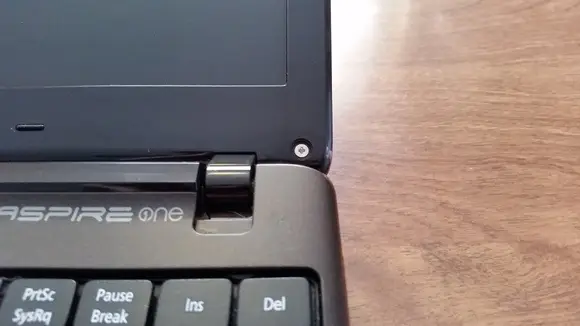
5.با احتیاط قاب صفحه نمایش را از قسمت پشتی صفحه نمایش جدا کنید. ناخن یا شی نازک دیگری را در شکاف اطراف صفحه نمایش قرار دهید. قاب معمولاً با گیره های پلاستیکی روی قاب پشتی محکم می شود، بنابراین در حین کار و کلنجار کمی به آن فشار وارد کنید اما نه خیلی زیاد. احتمالا به هنگام کار صدای باز شدن بست ها را خواهید شنید.
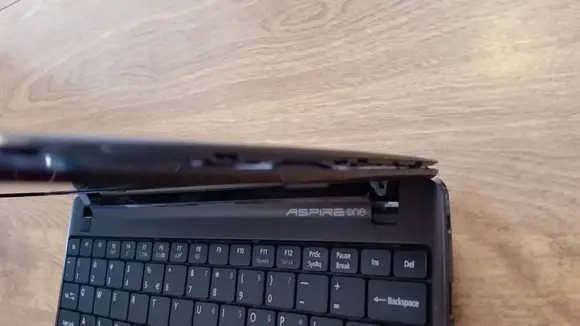
6.هنگامی که قاب صفحه نمایش را باز کردید، ممکن است جداسازی آن آسان باشد یا نباشد. اگر نه، احتمالاً در اطراف لولاهای صفحه نمایش گیر کرده است. حرکت دادن موقعیت صفحه به بالا یا پایین، با مقداری نیروی ملایم در صورت لزوم، باید آن را به طور کامل آزاد کند.
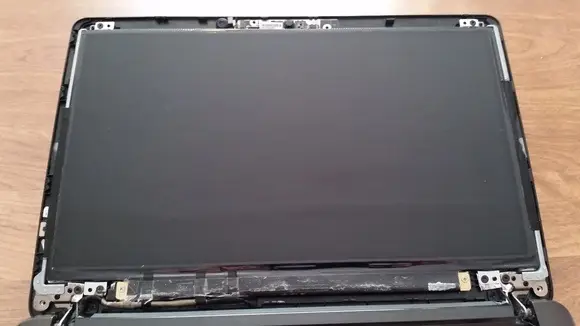
7.هنگامی که قاب را به طور کامل برداشته شد، ال سی دی را خواهید دید که روی یک قاب فلزی در سمت چپ و راست محکم شده است. دو پیچ (یکی در هر طرف، در بالا) را که قطعات فریم برش را روی قاب پشتی نگه میدارد، باز کنید. اکنون، باید بتوانید ال سی دی (با قطعات قاب تریم متصل شده) را کمی از قاب پشتی دور کنید.
8.در هر یک از طرفهای قابهای برش، پیچهایی را که آن را روی LCD محکم میکنند، بردارید. اکثر لپ تاپ ها دارای سه پیچ در هر طرف هستند. با این حال، لپتاپ کوچکتری که من در اینجا عکس گرفتم، این پیچها را ندارد – ال سی دی در واقع با نوار چسب در هر طرف به قطعات فریم برش محکم میشود.

9.اکنون باید بتوانید LCD را رو به پایین روی صفحه کلید تنظیم کنید. مراقب باشید به کابل ویدئویی که به پشت ال سی دی متصل است، نیروی بیش از حد وارد نکنید.

10.کابل ویدئو را از پشت LCD جدا کنید. اگرچه لپتاپی که من در اینجا عکس گرفتهام، کانکتور در قسمت پایینی دارد، اکثر لپتاپها کانکتور را نزدیک مرکز دارند. اگر چنین است، به خاطر داشته باشید که بخشی از کابل که روی صفحه نمایش می رود معمولاً با مقداری چسب ملایم در پشت صفحه چسبانده می شود. کافی است به آرامی کابل ها را از صفحه نمایش جدا کنید. معمولاً باید نواری را که کانکتور ویدیو را در پشت صفحه محکم می کند، بردارید. وقتی به نقطه ای رسیدید که کابل ویدئو را از کانکتور صفحه بیرون بکشید، باید با نیروی کمی آن را جدا کنید.
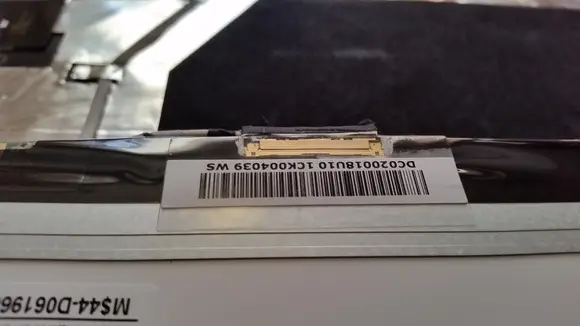
11.هنگامی که ال سی دی شکسته را به طور کامل جدا کردید، به سادگی ال سی دی جدید را مانند ال سی دی قبلی رو به پایین قرار دهید. کابل ویدئو را دوباره به کانکتور وصل کنید و کابل ها و هر نواری را درست مانند قبلی قرار دهید.
12.صفحه جدید را در قسمت های فریم کناری قرار دهید، سپس دوباره آن را مانند صفحه قبلی محکم کنید: معمولاً سه پیچ در هر طرف قاب های تزئینی، و سپس یک پیچ در بالای هر کدام برای محکم کردن آن روی صفحه پشتی. مورد.
13.هنگامی که به نقطه بازگردانی قاب رسیدید، فقط آن را در یک ردیف قرار دهید و قاب را فشار دهید/فشار دهید و به قسمت های قاب صفحه نمایش عقب برگردانید. قبل از تعویض پیچهای قاب، مطمئن شوید که قاب کاملاً در جای خود قرار گرفته است و هیچ شکافی در اطراف لبههای قاب صفحه وجود ندارد. در نهایت، از آن پین یا سوزن ایمن برای اتصال مجدد روکش های پیچ چسبنده استفاده کنید.
اگر همه چیز خوب پیش رفت، اکنون باید یک صفحه نمایش لپ تاپ جدید و براق داشته باشید. باتری را دوباره در آن قرار دهید و آن را تست کنید!
تیم ناوک سرویس با سال ها تجربه در زمینه تعمیر انواع لپ تاپ، تعمیر سرفیس، تعیمر مک بوک را به صورت کاملا تخصصی ارائه میکند. جهت مشاوره و اطلاع از راه های ارتباطی با ما به صفحه تماس با ما مراجعه فرمایید.


سلام
لبتابم سونی وایو هست
آب رفت داخل صفحه نمایش و تمام تعمیر کاران گفتن که باید چند روز خاموش باشه و بعد رفع اشکال بشه
من خودم صفحه را باز کردم ، لایه های صفحه را تمیز و نصبش کردم ، خوب کار میکنه فقط بخاطر تغیرر رنگ صفحه فکر کنم یکی از صفحات را جابجا گذاشتم
اگر لطف کنید طریقه چیدمان صفحات را بران بفرستین ممنون میشم
09913178200
سلام لپتاپ من قسمت پایینش یه مقدار نشت نور داره و سفید دیده میشه
قابل تعمیر هستش؟
مدل tuf fx506hm
پنل ips
سلام
مانیتور لب تاب من یه تیکه کوچیک از قسمت بالاش پیکسل هاش خراب شده
باید عوض شه یا میشه تعمیرش کرد
و هزینش حدودا چقدره؟
مدل لب تا هم : HP probook 640 g1
سلام من لب تابم توی کیف از دستم افتاد الان صفحس وقتی روشنش میکنم لرزش شدید پیدا کرده. آیا قابل تعمیر هست؟ مدل لب تابم: Hp elight book 745 g2
سلام لپ تاپ من روشنمیشه ولی مانیتورش بالا نمیاد ولی با HDMI که وصل میکنم به تلویزیون اونجا صفحه میاد و مشکلی نیست، مشکل مانیتور چیه و تقریبا چقدر میشه هزینه تعمیرش؟ دل 5010
خیلی متشکریم
سلام.صفحه لپ تاپ من شکسته. ولی نصف صفحه لپ تابم روشن میشه.میخوام بدونم ک میشه تعمیر کرد یا نه؟
سلام صفحه لب تاپ من نصفش شکسته ولی روشن میشه و نصف صفحه معلومه میخواستم بدونم که لب تاب رو میشه تعمیر کرد ؟
سلام
بله تعمیر لپ تاپ ممکنه. برای تعمیر لپ تاپ میتوانید با کارشناسان ناوک سرویس تماس بگیرید
سلام لپ تاپ من وقتی روشنش میکنی صفحش سفید میشه
سلام
مانیتور لب تاب من یه تیکه کوچیک از قسمت بالاش پیکسل هاش خراب شده
باید عوض شه یا میشه تعمیرش کرد
و هزینش حدودا چقدره؟
مدل لب تا هم : HP Povilion dv6
سلام برای لپ تاپ من یه مشکلی پیش آمده ازبالای صفحه لپ تاپ کمی آب رفته داخلش اما روشن میشه وسالمه میشه تعمیر کرد یا باید تعویض بشه
سلام وقت بخیر
باید تعویض بشه . چون ایراد آب خوردگی در صفحه نمایش قابل تعمیر نیست و امکان این هست که به قطعات دیگه سیستم آسیب بزنه